Weiterleitung¶
Lehrkräfte können aus dem Nachrichten-Dienst von Schullogin heraus eine Weiterleitung an eine andere Dienst-E-Mail-Adresse einrichten. Befolgen Sie dazu die folgende Anleitung.
Warnung
Eine Weiterleitung an private E-Mail-Adressen ist gemäß der Verwaltungsvorschrift Schuldatenschutz aus datenschutzrechtlicher Sicht nicht zulässig.
Klicken Sie in der linken Menüleiste auf den Punkt "Einstellungen".
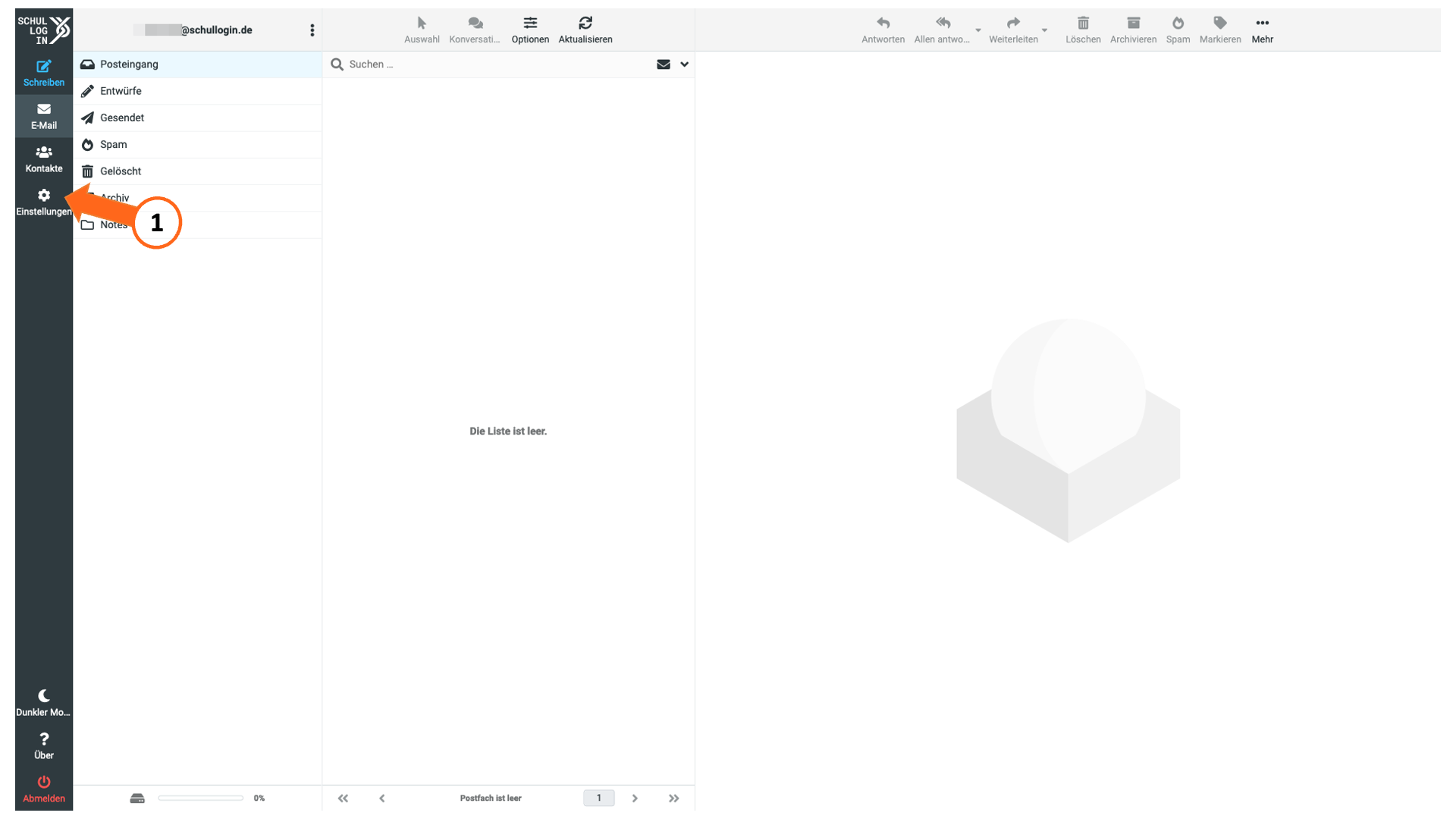
Klicken Sie auf "Filter".
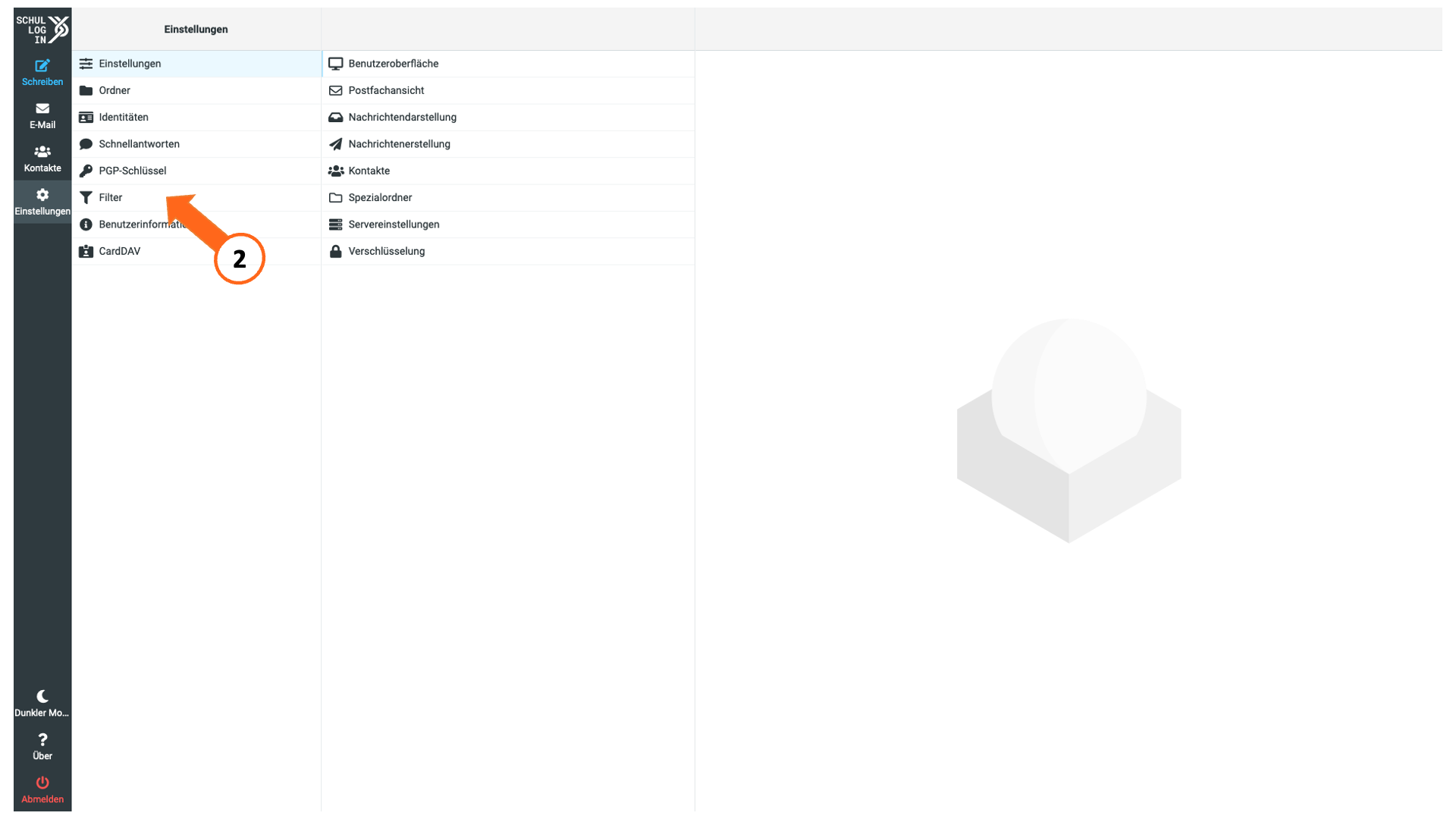
Klicken Sie in der oberen Menüleiste auf das Plus-Symbol, um einen neuen Filter zu erstellen.
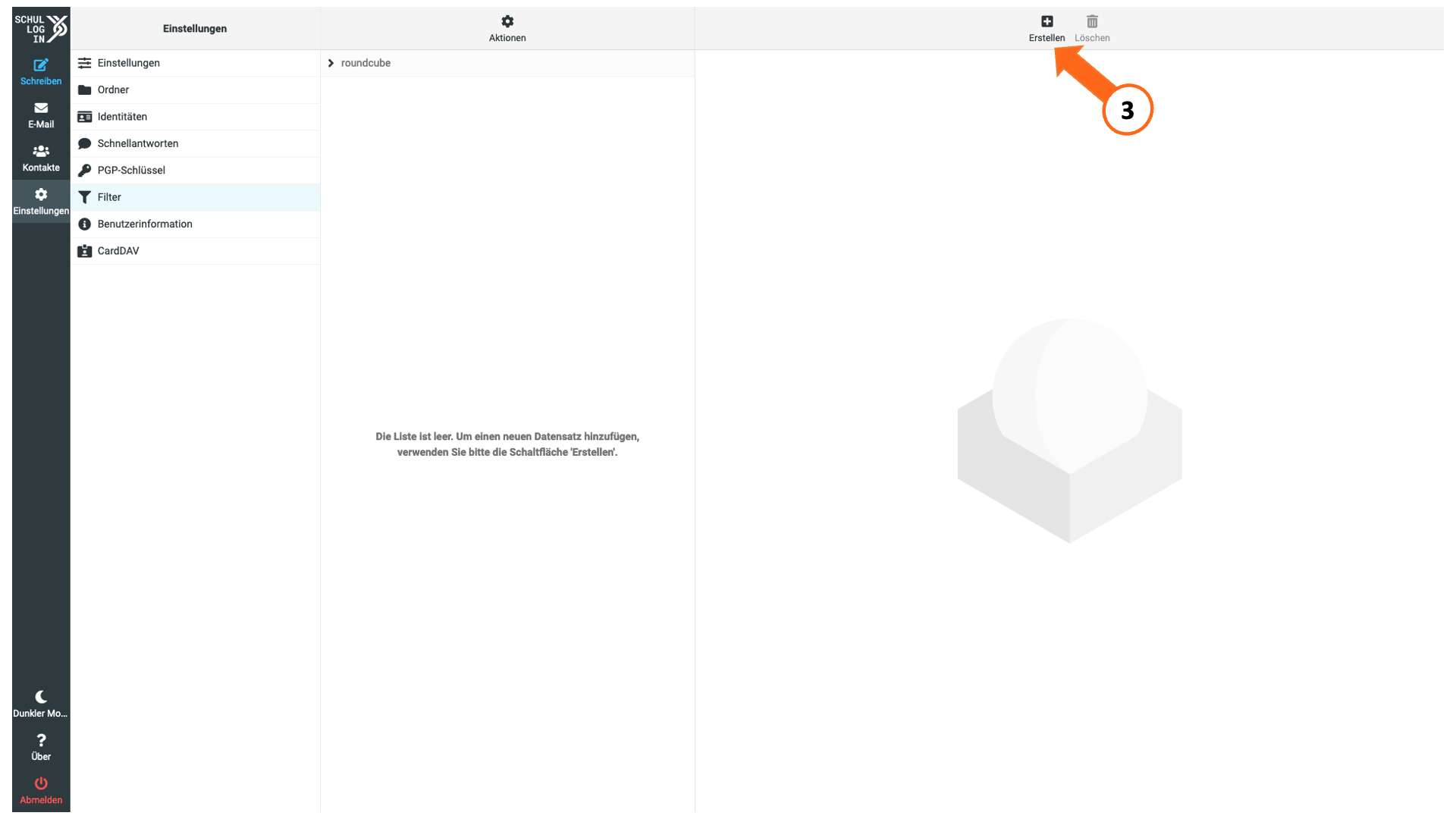
Konfigurieren Sie nun den "Weiterleitung"-Filter.
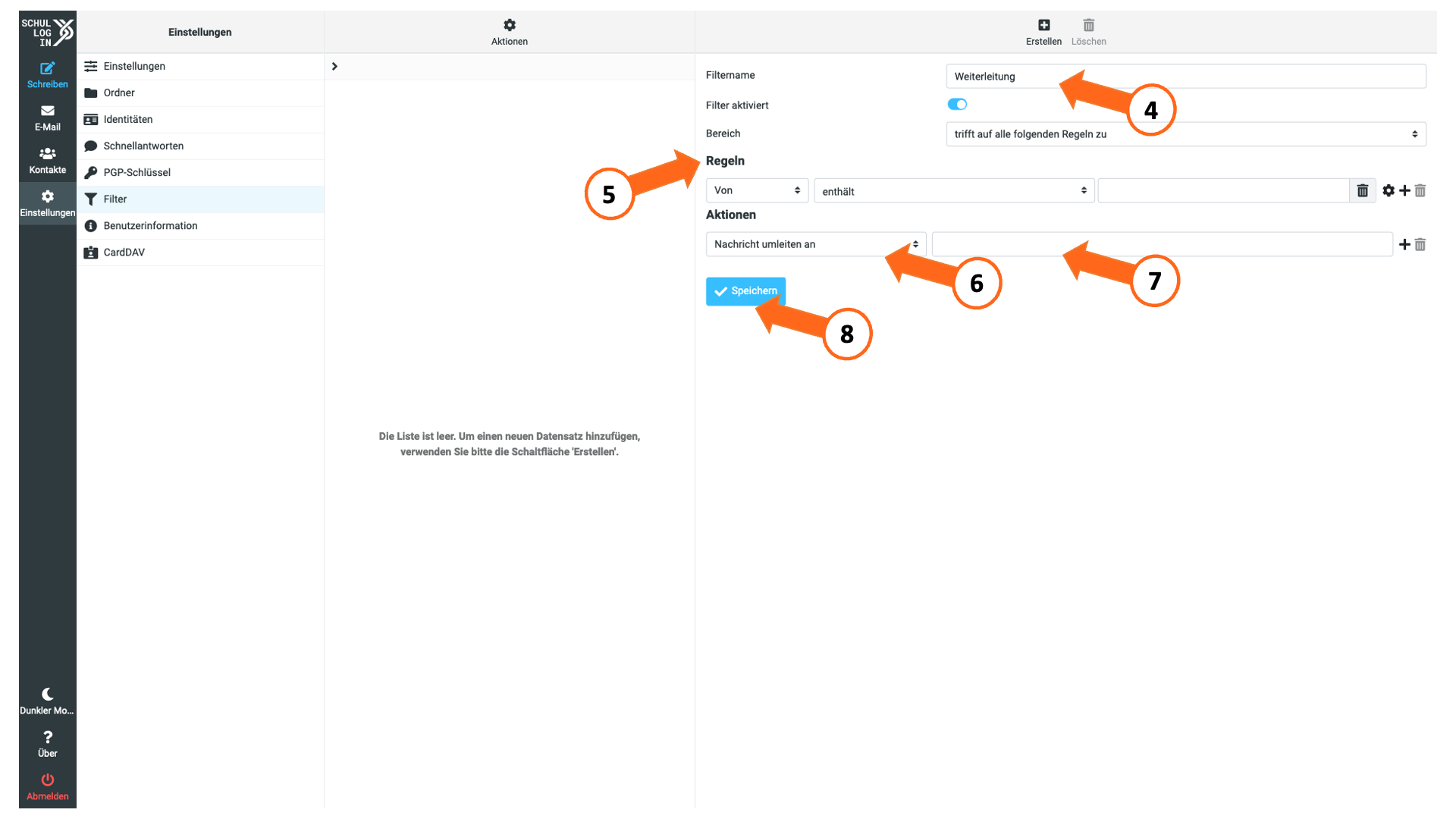
Definieren Sie Regeln, die für die E-Mails, die weitergeleitet werden sollen, erfüllt sein müssen (z. B. E-Mails von bestimmten Personen oder mit bestimmtem Inhalt im Betreff).
Wählen Sie unter Aktionen "Nachricht umleiten an" aus.
Geben Sie die E-Mail-Adresse ein, an die die Nachricht umgeleitet werden soll.
Schließen Sie die Aktion per Klick auf "Speichern" ab.
Hinweis
Wenn Sie das Original der empfangenen Nachricht im Schullogin-Postfach behalten und lediglich eine Kopie weiterleiten möchten, wählen Sie in Punkt 6 bitte die Option "Kopie senden an".